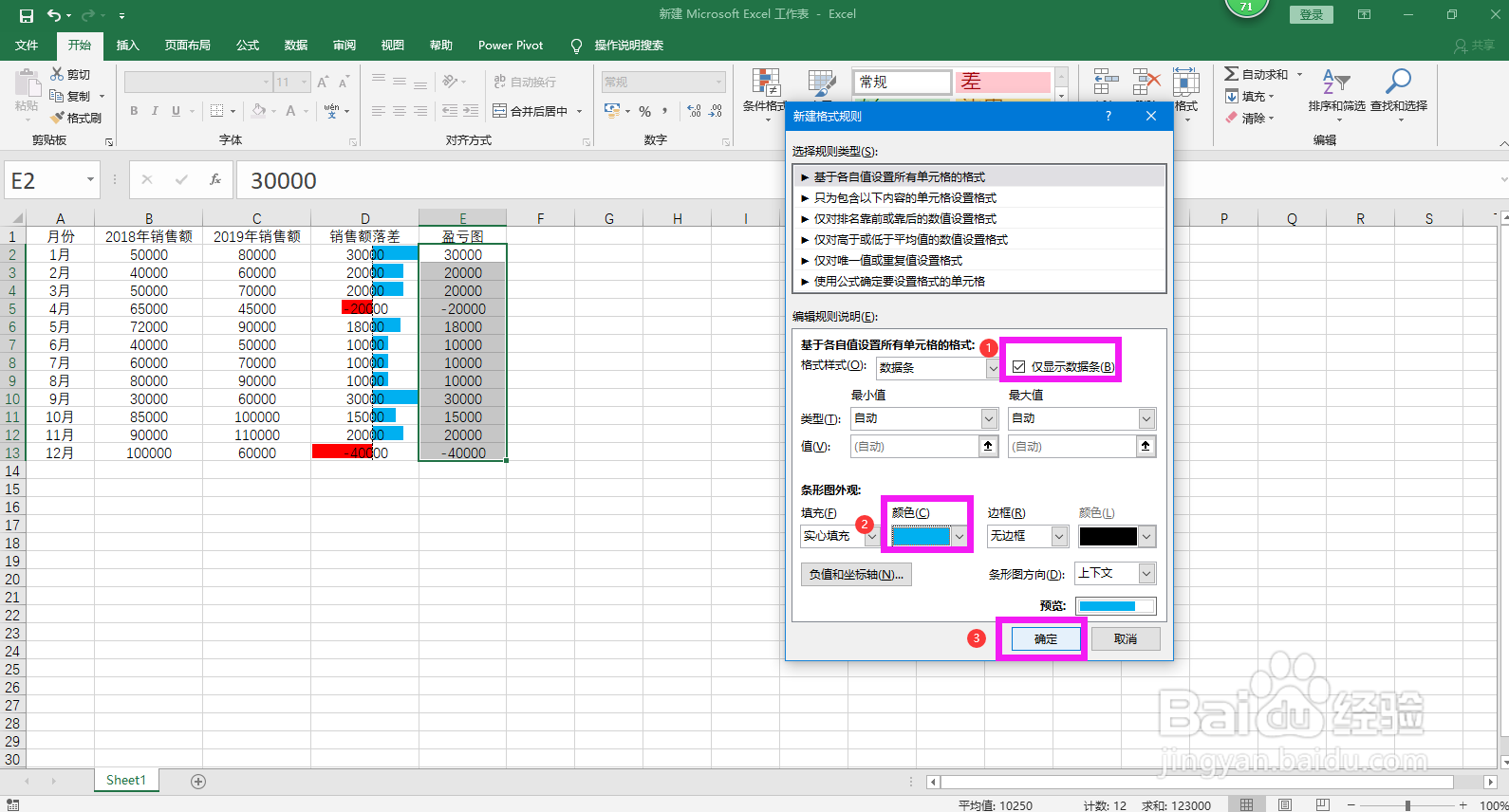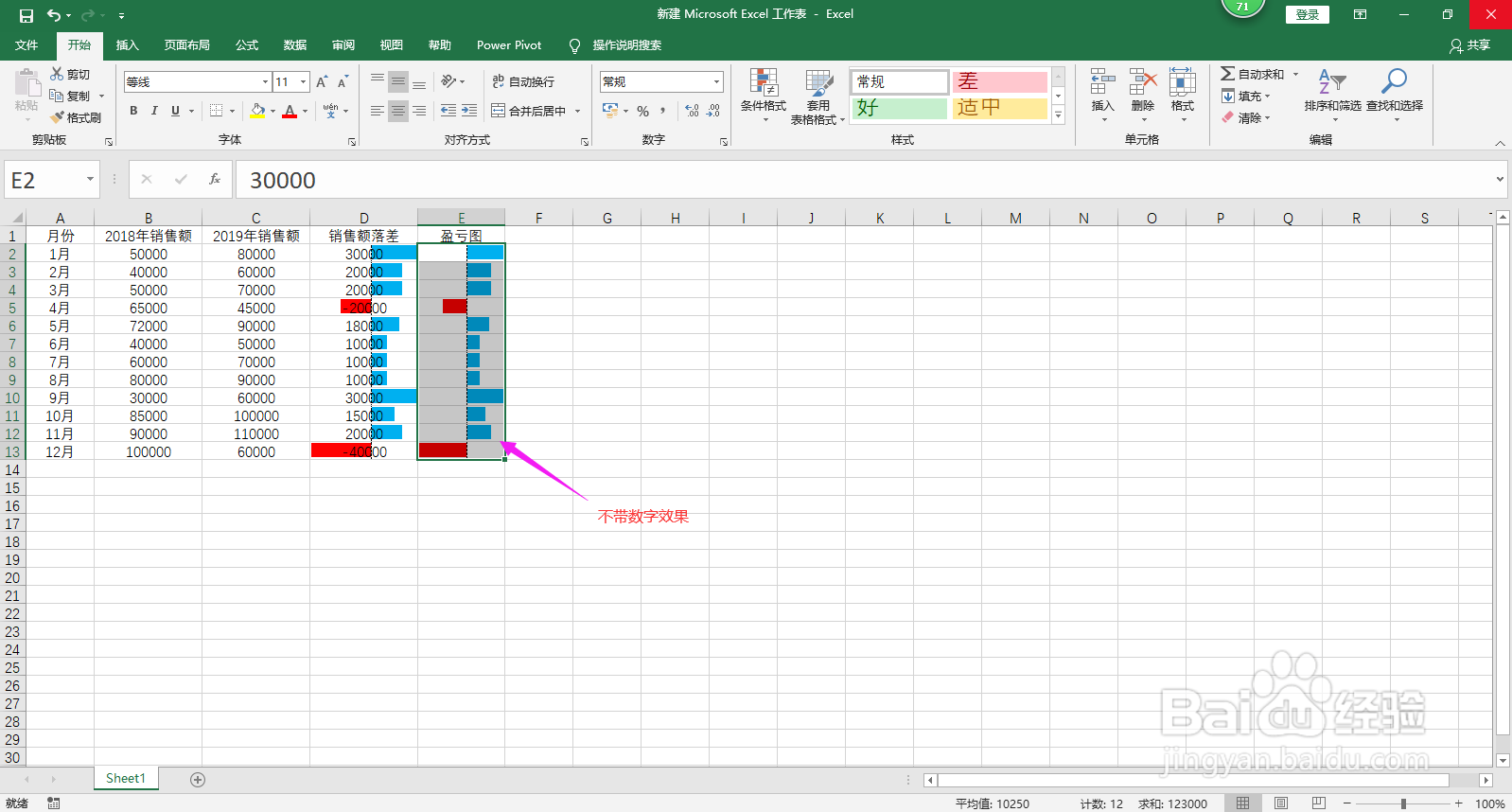1、用公式计算出两列数据的差值,如示例中用2019年的销售额减去2018年销售额。
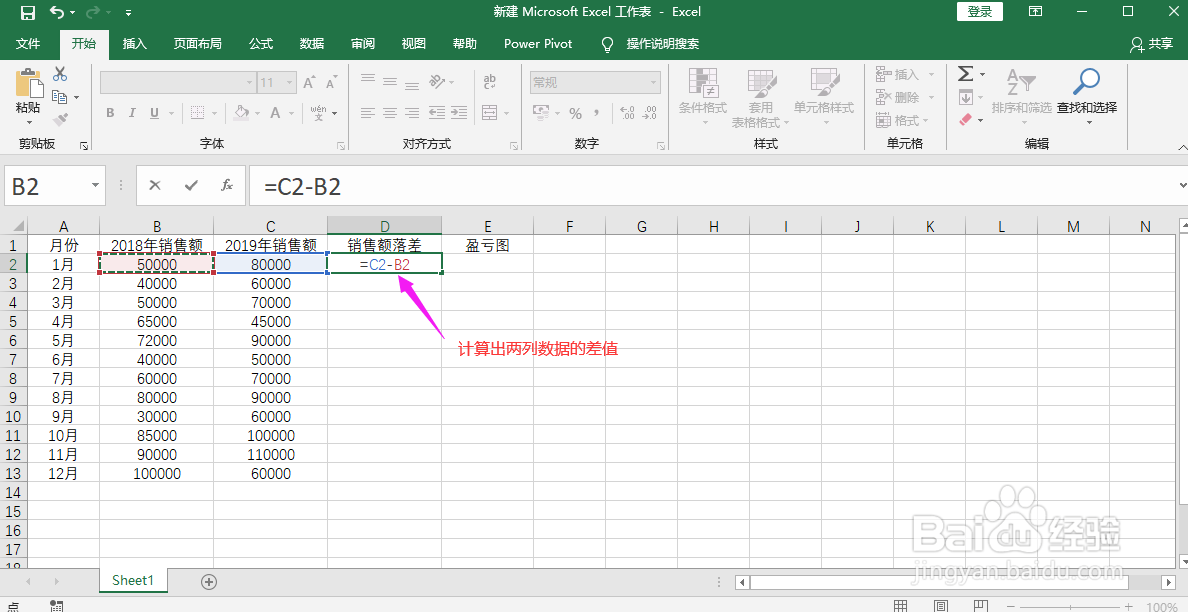
2、选中差值的单元格,点击开始,点开条件格式下拉箭头,选择新建规则,弹出新建规则对话框。
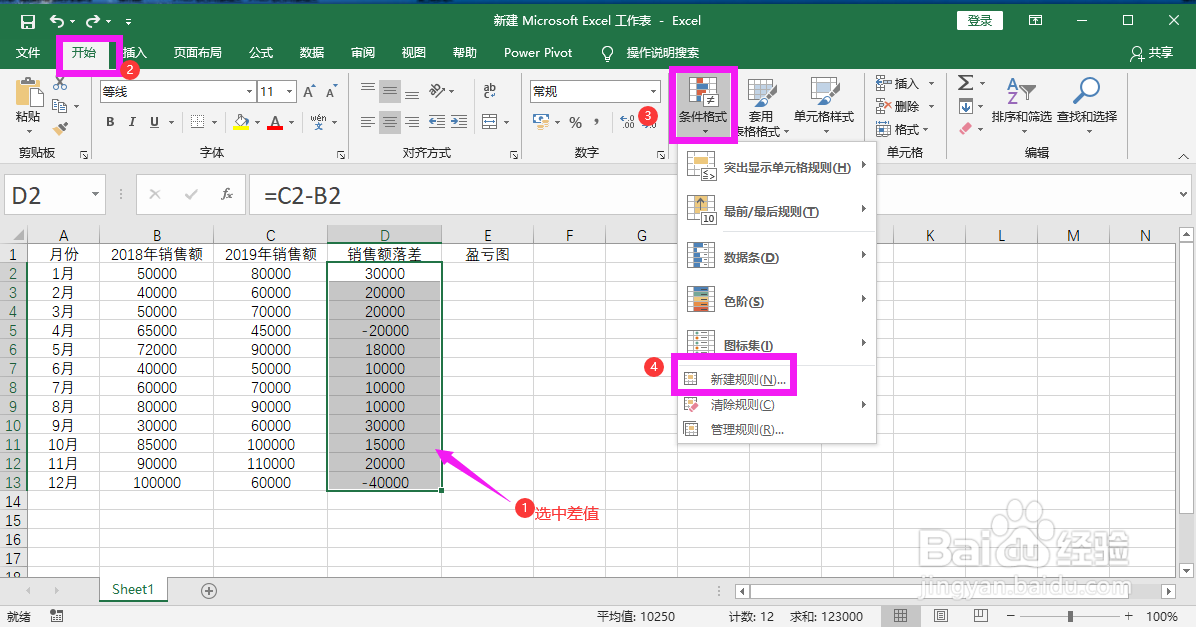
3、在对话框中的编辑规则说明下面,点开格式样式下拉箭头,选择数据条。
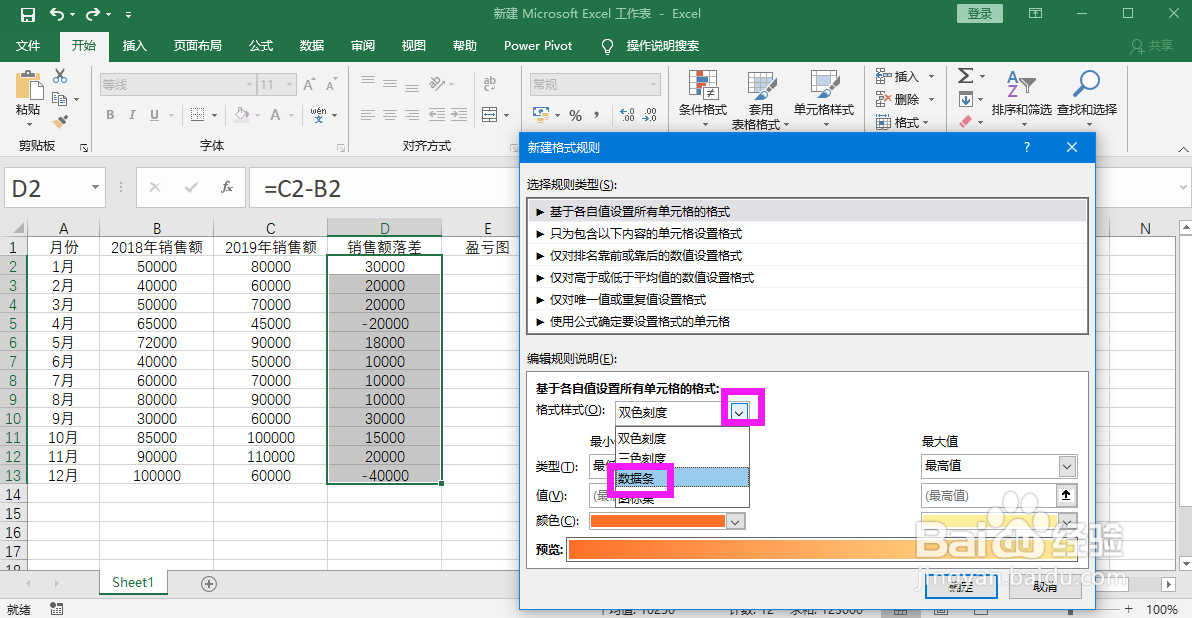
4、点开颜色下拉箭头,选择一种喜欢的颜色,点击确定,这时可以看到带数字的盈亏图就制作完成了。
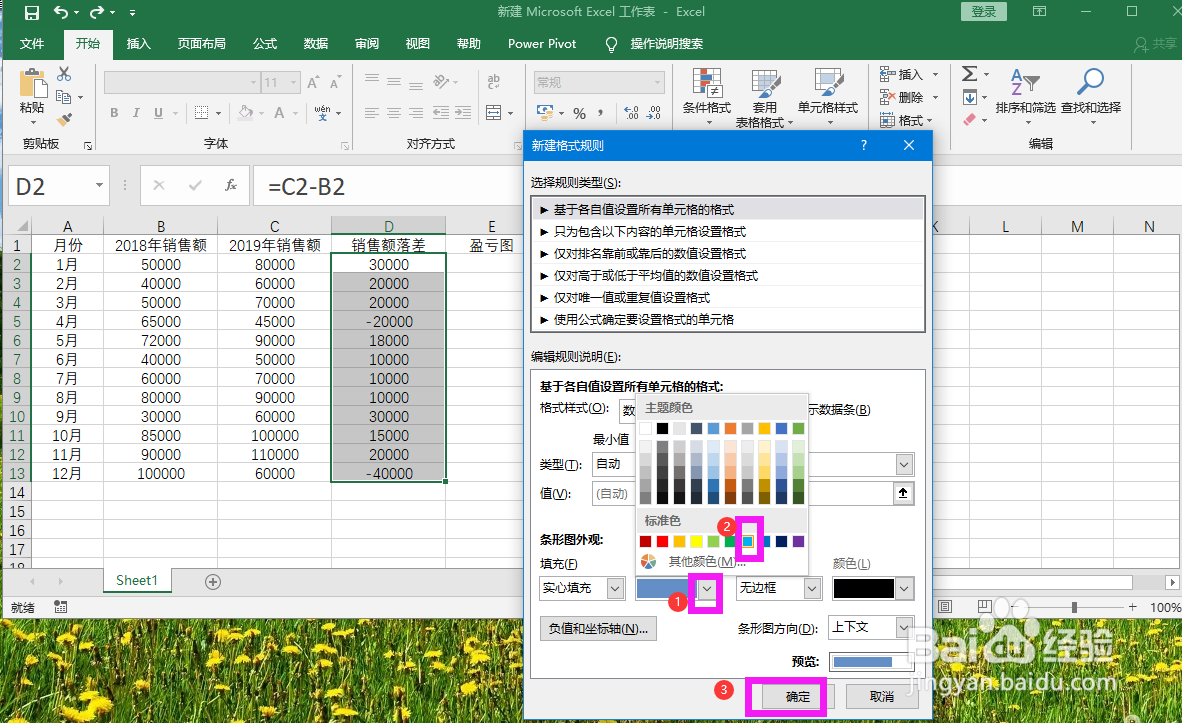
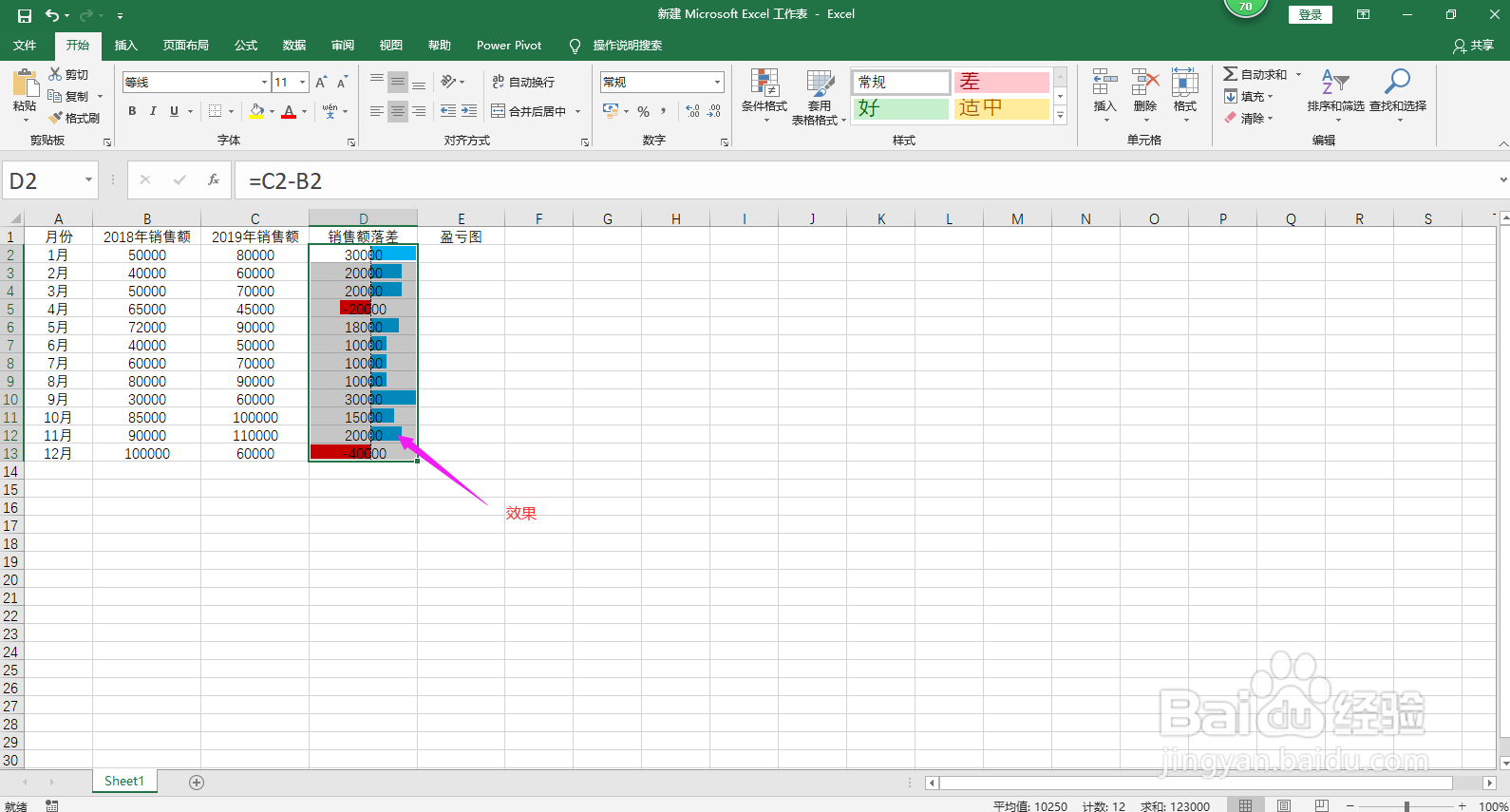
5、如果不想显示数字,那么选中数据,点击条竭惮蚕斗件格式下拉箭头,选择新建规则,在新建规则对话框中点开格式样式下拉箭头,选择数据条。
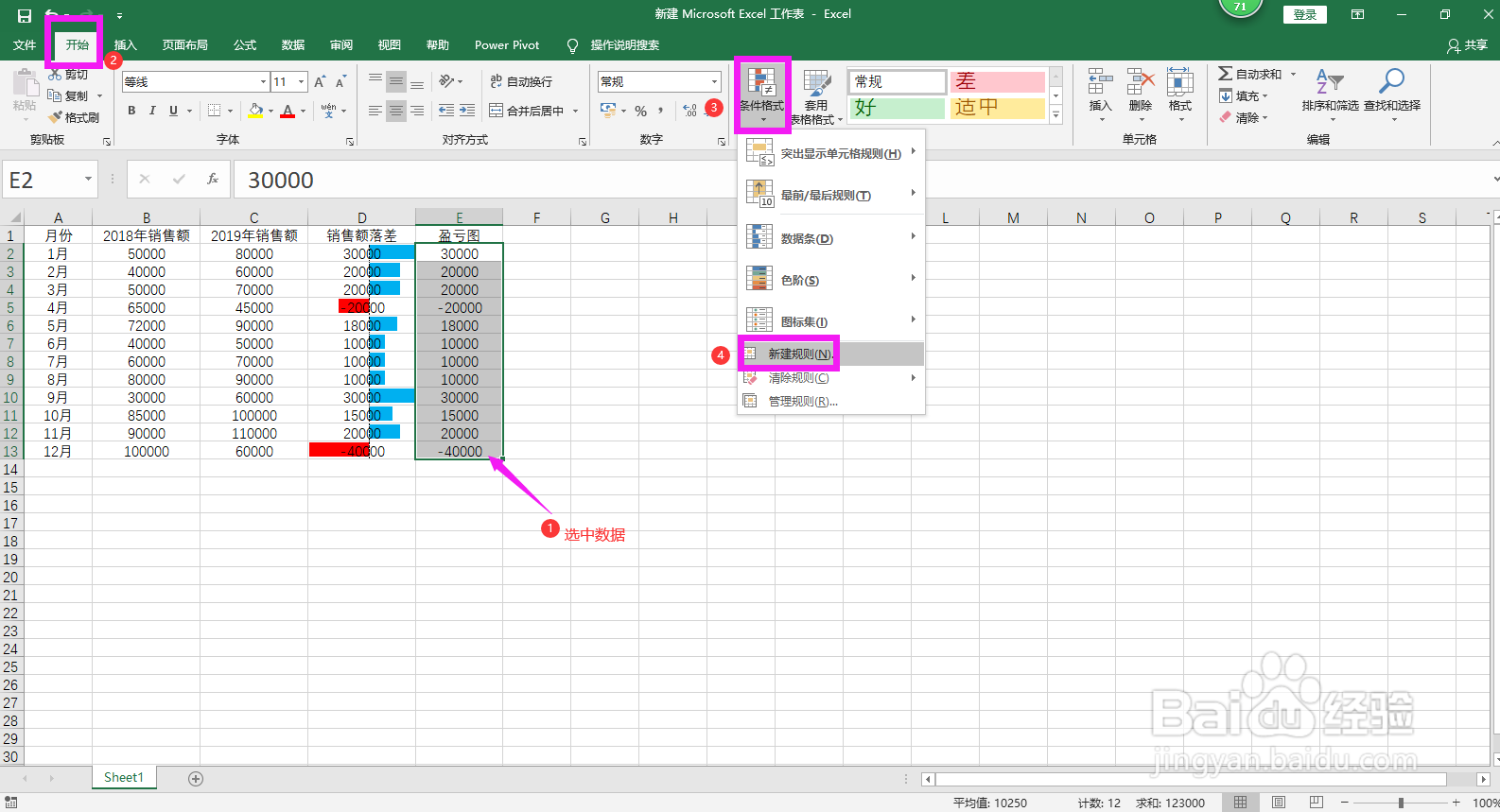
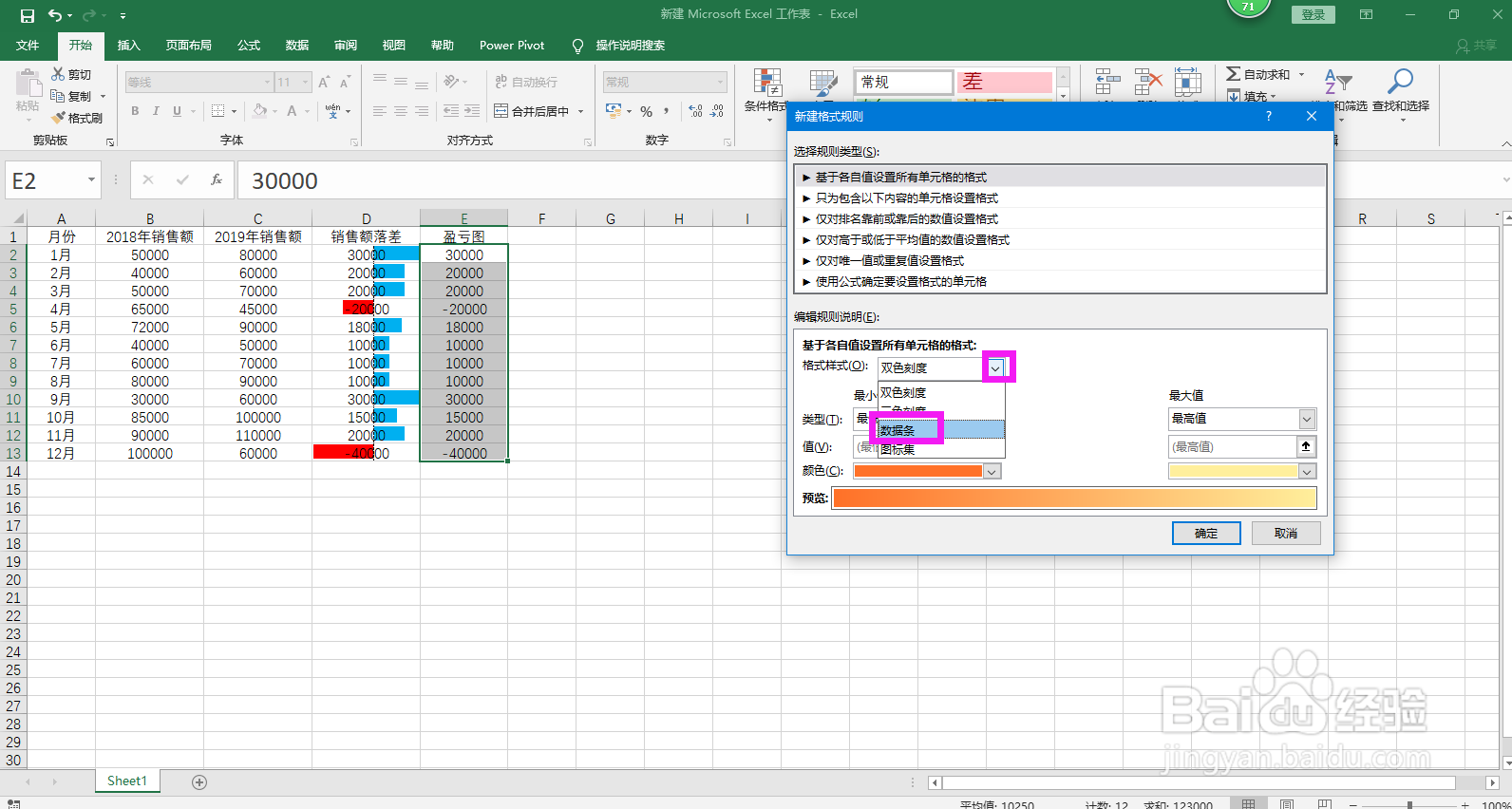
6、勾选格式样式后面的“仅显示数据条”,然后选择一种喜欢的颜色,点击确定。即可看到如下图二的效果。